बहुत कम एप्स हैं जो टैब्ड का समर्थन करते हैंइंटरफेस। यह उचित लगता है कि एमएस वर्ड जैसे ऐप एक टैब किए गए इंटरफ़ेस का समर्थन नहीं करते हैं, फिर भी एक ही समय में, यह कई दस्तावेज़ों के साथ काम करने के लिए असाधारण रूप से आसान बना देगा अगर यह किया। TidyTabs एक छोटा सा विंडोज ऐप है जो आपको एकिसी भी विंडोज ऐप के बारे में टैब किए गए इंटरफ़ेस। एकमात्र अपवाद पूर्ण स्क्रीन ऐप्स हैं जिन्हें आप एकल विंडो में समूहित नहीं कर सकते हैं। बाकी सभी चीज़ों के लिए, आप एक ही ऐप की कई विंडो को एक में ग्रुप कर सकते हैं।
TidyTab को डाउनलोड और इंस्टॉल करें। यह व्यक्तिगत उपयोग के लिए मुफ़्त है। एक बार जब आप ऐप इंस्टॉल कर लेते हैं, तो इसे लॉन्च करें और यह सिस्टम ट्रे में एक आइकन जोड़ देगा। अब आप विंडो को सिंगल टैब्ड विंडो में ग्रुप करना शुरू कर सकते हैं। आप एक ही ऐप की विंडो को एक ईजी में ग्रुप कर सकते हैं। आप कई नोटपैड विंडो को एक में ग्रुप कर सकते हैं और आप एमएस वर्ड डॉक्यूमेंट और नोटपैड फाइल को भी एक विंडो में ग्रुप कर सकते हैं।
विंडोज़ को ग्रुप करने के लिए, अपने कर्सर को टाइटल बार के ऊपरी किनारे पर ले जाएँ। इसके ऊपर एक टैब दिखाई देगा।

इस टैब को क्लिक करें और खींचें और इसे आपके द्वारा खोली गई दूसरी विंडो के शीर्षक बार के ठीक ऊपर ले जाएं। यह उससे चिपका रहेगा।
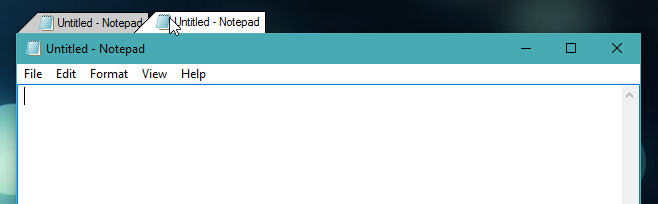
अब आपके पास एक विंडो में दो टैब हैं। आप उनके बीच स्विच करने के लिए टैब को आसानी से क्लिक कर सकते हैं। जब आप क्लोज बटन पर क्लिक करते हैं, तो आप वर्तमान विंडो में खुले सभी टैब को बंद नहीं करते हैं। आप केवल वर्तमान को बंद करते हैं।
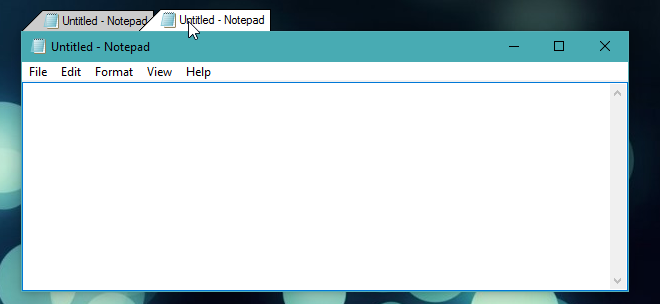
TidyTabs के पास बहुत कुछ अनुकूलन विकल्प हैंएक श्वेतसूची और एक ब्लैकलिस्ट शामिल है जो आपको कुछ ऐप्स को कभी भी टैब में समूहीकृत करने से बाहर करता है। TidyTabs की सेटिंग तक पहुंचने के लिए, सिस्टम ट्रे में ऐप के आइकन पर राइट-क्लिक करें और सेटिंग्स का चयन करें।
प्रकटन टैब आपको की अस्पष्टता का चयन करने देता हैसक्रिय और निष्क्रिय टैब और साथ ही उनकी अपारदर्शिता जब माउस कर्सर उनके ऊपर स्थित होता है। जब आप विंडो को एक साथ जोड़ रहे हैं, तो आप अपने द्वारा प्राप्त पूर्वावलोकन की अस्पष्टता को भी अनुकूलित कर सकते हैं।
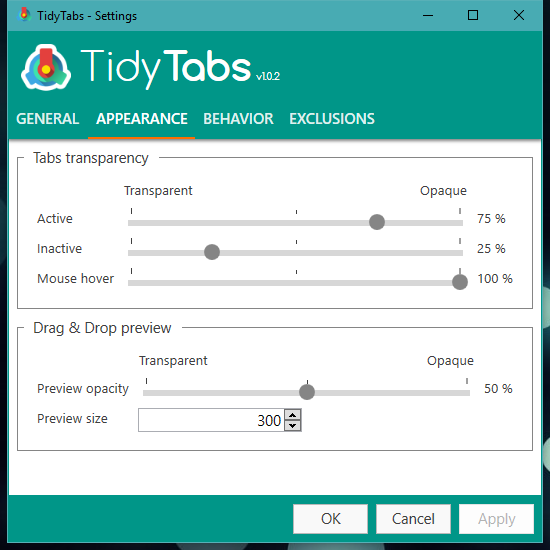
TidyTabs में एक श्वेतसूची और एक ब्लैकलिस्ट दोनों हैंफ़ंक्शन जो आपको यह चयन करने देगा कि कौन से ऐप हमेशा समूहीकृत होने चाहिए और कौन से समूह कभी भी नहीं होने चाहिए। इन सूचियों को आबाद करने के लिए, बहिष्करण टैब पर जाएं और उन ऐप्स का चयन करें जिन्हें आप बाहर करना या शामिल करना चाहते हैं।
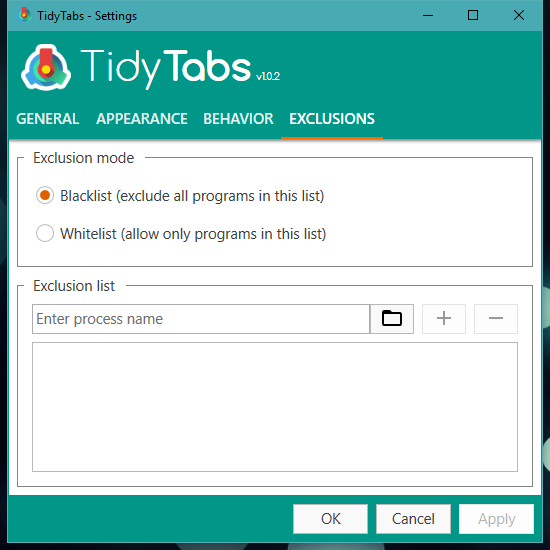
TidyTabs आपके सिस्टम के साथ शुरू करने के लिए तैयार है। ऐसा करने से रोकने के लिए, एप्लिकेशन की सेटिंग में सामान्य टैब पर जाएं और विकल्प को अक्षम करें। TidyTabs विंडोज 7 और इसके बाद के संस्करण पर काम करता है। डेवलपर्स टैब किए गए इंटरफ़ेस को बेहतर बनाने के लिए सक्रिय रूप से काम कर रहे हैं।
TidyTabs का पेशेवर संस्करण कुछ अतिरिक्त सुविधाओं के साथ आता है और इसकी कीमत $ 9 है।
विंडोज के लिए TidyTabs डाउनलोड करें













टिप्पणियाँ